1: Identificar tipografías desde una foto
Las tipografías o tipos de letra usadas en un diseño son una de las piezas clave para que el diseño en general tenga éxito, llegándose a relacionar directamente con una determinada marca o producto. Por eso es tan importante elegir el tipo de letra adecuado en cada diseño.
Es prácticamente imposible conocer todas las tipografías ya que entre las distintas familias acostumbran a existir apenas detalles inapreciables en determinadas letras, pero que son las que marcan la diferencia entre ellas y hacen que un diseño funcione o no.
Existen varias formas de identificar tipografías y aquí te vamos a mostrar las dos formas más sencillas para que puedas encontrar el tipo de letra adecuado para tu diseño.
Una de las más intuitivas es hacer una foto o captura de pantalla al texto donde aparece el diseño y subirlo a una página web para que nos ayude a identificar el tipo de letra, o al menos conseguir acercarnos lo máximo posible a la tipografía que estamos buscando. Para ello es imprescindible contar con una captura de pantalla o foto en el que aparezca nítidamente el texto.
Una vez tienes tu foto con la muestra de la tipografía, accede Font Matcherator. Este servicio online analiza la imagen del texto y, basándose en los detalles y características de cada letra, realiza una acotación por familias de tipografías a las que puede pertenecer el texto que has subido.
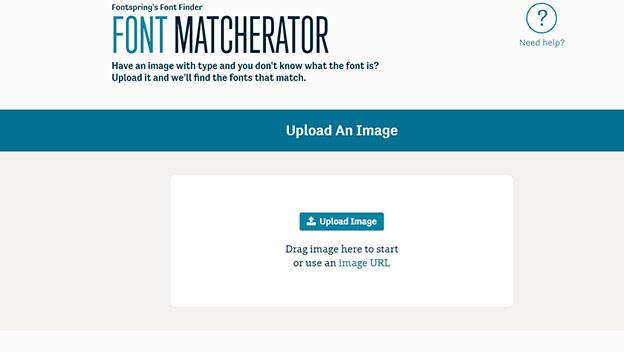
En esta página, haz clic sobre el botón Upload Image o arrastra directamente la foto al cuadro donde se encuentra el botón.
A continuación, ajusta el marco de reconocimiento para que se ajuste solo a la tipografía que quieres identificar. Marca la casilla Show Glyph Boxes para asegurarte que el servicio está detectando correctamente cada letra del texto.
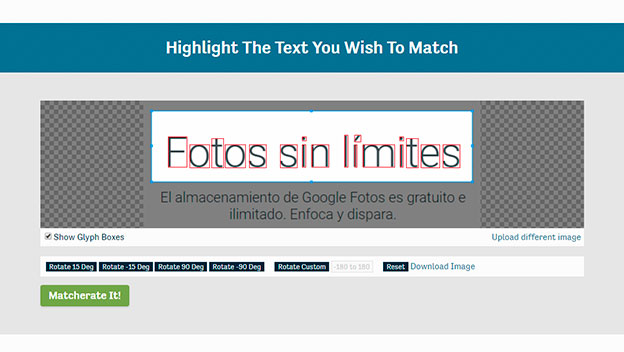
Después, haz clic sobre el botón Matcherate it! y el servicio comenzará a analizar el texto y a compararlo con su base de datos de fuentes.
Justo debajo de la foto aparecerá la lista de fuentes que, por coincidencia en las curvas y formas de la tipografía, pueden coincidir con el texto de la foto que has subido. A medida que vayas bajando para revisar las fotos, un cuadro con el texto de la foto que has subido te acompañará situándose junto a las distintas tipografías para que puedas comparar mejor la similitud entre ellas.
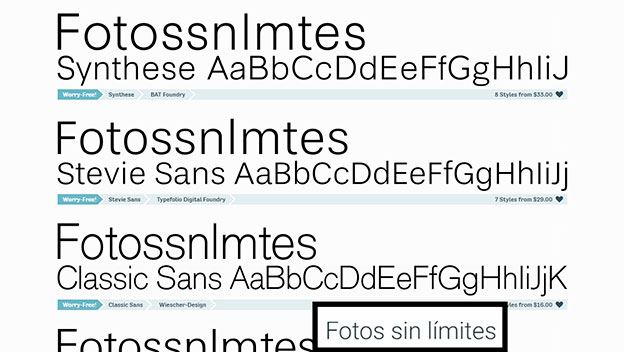
Cuando hayas encontrado la que más se parezca a la fuente que has subido, haz clic sobre ella y accederás a su página de detalles desde donde podrás comprarla o descargarla directamente si la tipografía seleccionada es gratuita.
Se pueden ahorrar $ 370 millones en tinta cambiando la fuente al imprimir
2: Identifica tipografías desde tu navegador
El diseño web es una de las disciplinas que más utiliza el apoyo visual de las tipografías ya que el texto acostumbra a ser uno de los elementos con más peso en este tipo de contenidos. Por ello, tal vez te interese contar con una herramienta que te permita identificar el tipo de letra de una web con solo hacer clic sobre ella.
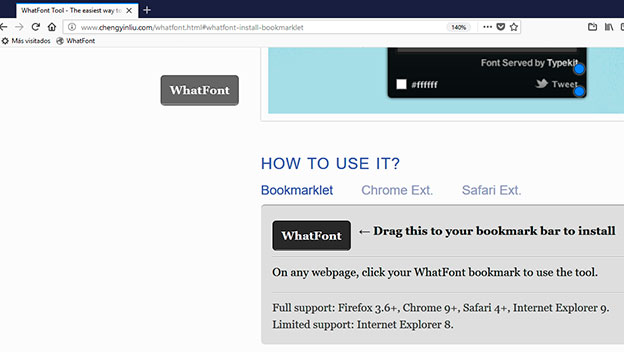
Para ello bastará con usar la herramienta WhatFont Tool en tu navegador. Ve a la sección How to use it? y haz clic sobre la opción Bookmarklet.
Ahora, haz clic sobre el botón WhatFont que aparece en el cuadro gris y arrástralo hasta la barra de marcadores de tu navegador. Este botón se añadirá como su fuera un marcador más, pero en realidad su comportamiento será diferente.
A continuación, visita la página web donde has visto el tipo de letra que te gusta. Haz clic sobre el marcador de WhatFont que acabas de crear y se ejecutará un script que recargará la página y activará el sistema de reconocimiento del tipo de letra.
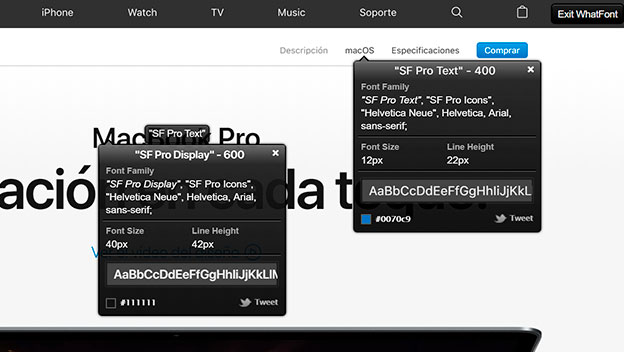
Haz clic sobre un fragmento de texto y aparecerá un cuadro con toda la información sobre esa tipografía. Nombre, familia, tamaño interlineado e incluso el color que se ha utilizado. Cuando tengas todos los datos que necesitas, solo tienes que pulsar sobre el botón Exit WhatFont que ha aparecido en la esquina superior derecha de la página.
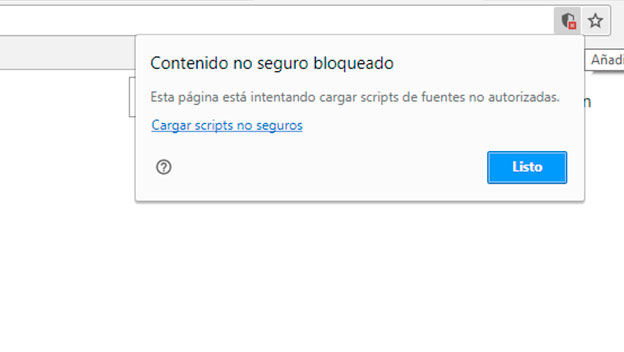
Dado que WhatsFont ejecuta un script para reconocer el tipo de letra, algunos navegadores pueden bloquear su ejecución, por lo que tendrás que permitir su ejecución a mano. Por ejemplo, en Chrome, debes ejecutar el script e inmediatamente aparecerá un icono de alerta en la barra de direcciones indicando que se está intentando ejecutar un script.
Haz clic sobre ese icono y para abrir el cuadro de opciones y pulsa sobre el link Cargar scripts no seguros. Acto seguido, el cuadro se cerrará y se actualizará la página. Vuelve a pulsar el marcador de WhatFont y, ahora sí, se ejecutará correctamente y te permitirá reconocer las tipografías de esa web.